पासकोड एक्सपायर त्रुटि वाले iPhone को कैसे अनलॉक करें
"मेरे iPhone 17 Pro पर iOS 26 चल रहा है, जिसमें एक अजीब पॉपअप संदेश आया है जिसमें लिखा है कि पासकोड एक्सपायर हो गया है और साथ में एक चेंज पासकोड बटन भी है, मैंने कुछ भी किया, लेकिन संदेश वापस आ रहा है, इसे कैसे ठीक करें?" iOS उपयोगकर्ताओं को विभिन्न त्रुटियों का सामना करना पड़ सकता है।iPhone पासकोड समाप्त हो गयाउदाहरण के लिए, यह एक त्रुटि है जो आपके iPhone को लॉक कर देती है और आपके सभी डेटा को अप्राप्य बना देती है। घबराएँ नहीं! यह गाइड इस समस्या को जल्दी से ठीक करने के लिए सिद्ध समाधानों को सूचीबद्ध करता है।
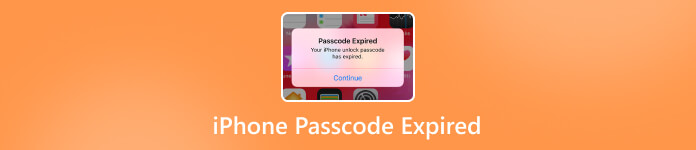
इस आलेख में:
भाग 1: iPhone पासकोड की समय-सीमा समाप्त क्यों होती है
हालाँकि Apple उपयोगकर्ताओं को नियमित रूप से अपने Apple ID पासवर्ड बदलने की सलाह देता है, लेकिन इसकी समय-सीमा समाप्त नहीं होगी। व्यक्तिगत iPhone के लिए, लॉक स्क्रीन पासकोड भी समाप्त नहीं होंगे। हालाँकि, यदि आपने अपने स्कूल खाते में साइन इन किया है या डिवाइस किसी संगठन द्वारा दिया गया है, तो प्रोफ़ाइल नीतियों में समय सीमा हो सकती है। iPhone पासकोड समाप्त होने के अन्य कारणों में शामिल हैं:
1. सॉफ्टवेयर गड़बड़ियां.
2. पुराना सॉफ्टवेयर.
3. आपका iPhone पासकोड कमज़ोर है।
4. आपने तीन महीने से अपनी Apple ID पर साइन इन नहीं किया है।
5. MDM आपके iPhone को लॉक कर देता है।
भाग 2: iPhone पासकोड की समय-सीमा समाप्त होने पर उसे कैसे ठीक करें
समाधान 1: iPhone पासकोड रीसेट करें
जब आप अपने iPhone पर पासकोड एक्सपायर त्रुटि देखते हैं, तो यह आमतौर पर एक बटन के साथ आता है, जैसे जारी रखना या पासकोड बदलेंबटन पर टैप करें और नया पासकोड सेट करने के लिए ऑन-स्क्रीन निर्देशों का पालन करें।
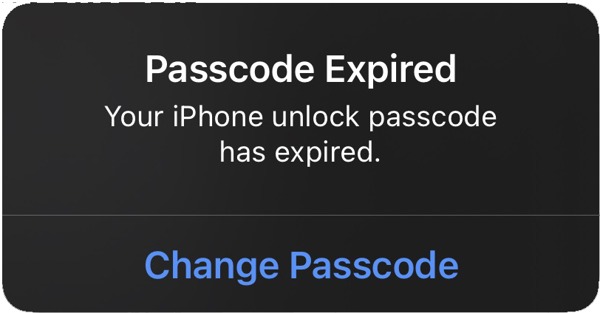
यदि आप अभी भी अपने iPhone तक पहुंच पा रहे हैं, तो आप त्रुटि को दोबारा होने से रोकने के लिए अपना पासकोड रीसेट कर सकते हैं।
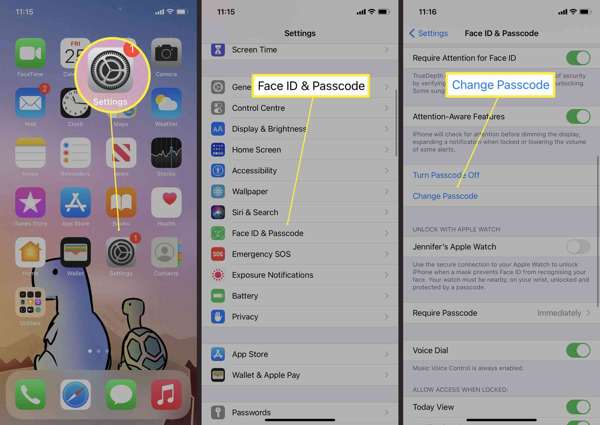
खोलें समायोजन ऐप को अपने होम स्क्रीन से खोलें।
नीचे स्क्रॉल करें और पर जाएँ फेस आईडी और पासकोड टैब।
थपथपाएं पासकोड बदलें बटन।
पुराने iPhone पासकोड को टाइप करें और नया पासकोड बनाएं।
टिप्पणी: यदि आप पासकोड विकल्प समायोजित करना चाहते हैं, तो टैप करें पासकोड विकल्प, और इच्छित एक का चयन करें।
समाधान 2: अपने iPhone को बलपूर्वक रीसेट करें
अगर आपका iPhone पासकोड की समय-सीमा समाप्त होने की स्क्रीन पर अटक जाता है, तो आप समस्या को जल्दी से हल करने के लिए अपने डिवाइस को फ़ोर्स रीस्टार्ट कर सकते हैं। यह समाधान आपको इसे अस्थायी रूप से ठीक करने में मदद करता है ताकि आप अपना पासकोड अपडेट कर सकें।
iPhone 8 या बाद के संस्करण पर
दबाएं और जल्दी से छोड़ दें आवाज बढ़ाएं बटन।
दबाएं और जल्दी से छोड़ दें नीची मात्रा बटन।
लंबे समय तक दबाकर रखें ओर जब तक आप Apple लोगो न देख लें तब तक बटन दबाएँ।
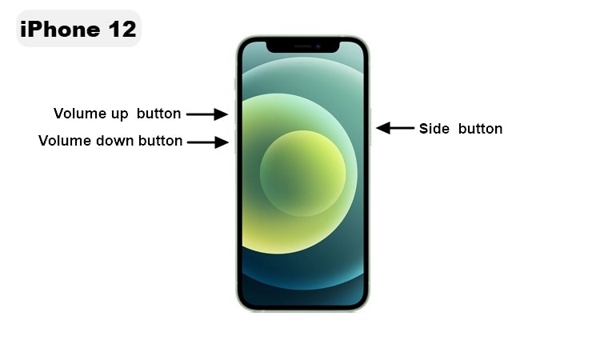
iPhone 7/7 प्लस पर
दबाए रखें नीची मात्रा + ओर बटन एक साथ.
जब एप्पल लोगो दिखाई दे तो बटन छोड़ दें।
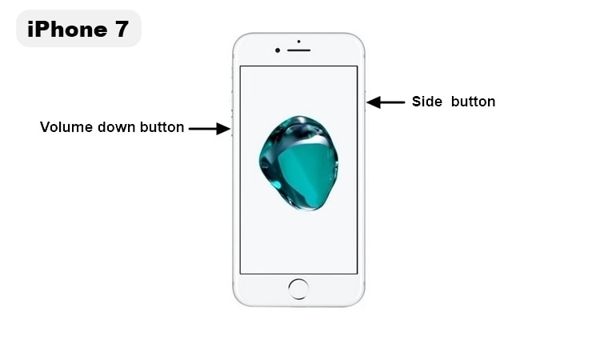
iPhone 6s या इससे पहले के संस्करण पर
दबाए रखें घर + शक्ति बटन एक साथ.
जब एप्पल लोगो दिखाई दे तो बटन छोड़ दें।
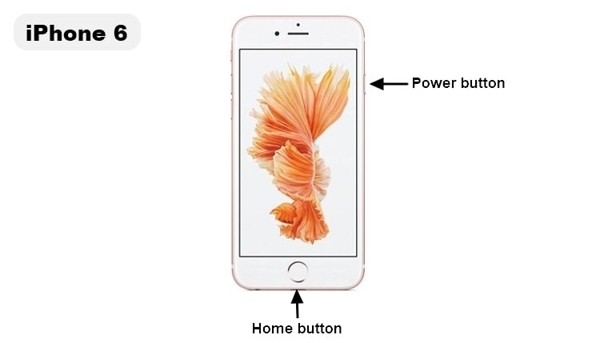
समाधान 3: सॉफ़्टवेयर अपडेट करें
यदि आप अपने iPhone पर iOS का पुराना संस्करण चला रहे हैं और आपके iPhone अनलॉक पासकोड की समयसीमा समाप्त हो जाने की त्रुटि बार-बार आ रही है, तो आप अपने डिवाइस पर समस्या को कुशलतापूर्वक हल करने के लिए सॉफ़्टवेयर को अपडेट कर सकते हैं।
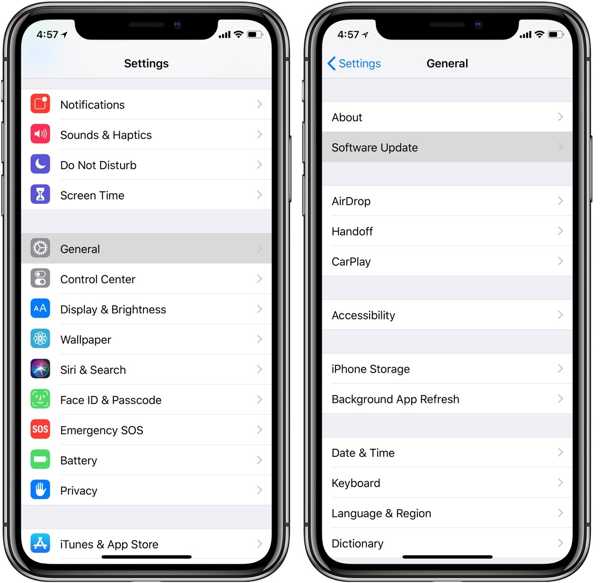
अपना चलाएं समायोजन अनुप्रयोग।
के पास जाओ सामान्य टैब चुनें और सॉफ्टवेयर अपडेट.
यदि कोई अपडेट उपलब्ध है, तो टैप करें डाउनलोड करो और इंस्टॉल करो बटन।
इसे प्राप्त करने के लिए ऑन-स्क्रीन निर्देशों का पालन करें।
समाधान 4: iPhone को रिकवरी मोड में पुनर्स्थापित करें
iPhone अनलॉक पासकोड की समय-सीमा समाप्त होने पर उसे ठीक करने का एक और उपाय है अपने डिवाइस को रीस्टोर करना। यह तरीका काम करेगा अपने iPhone को फ़ैक्टरी रीसेट करें और सारा डेटा मिटा दें। बेहतर होगा कि आप पहले अपने डिवाइस का बैकअप ले लें।
अपने iPhone को संगत केबल से कंप्यूटर से कनेक्ट करें।
Windows और macOS Mojave या पहले के संस्करण पर iTunes खोलें।
macOS Catalina या बाद के संस्करण पर, इसके बजाय Finder खोलें.
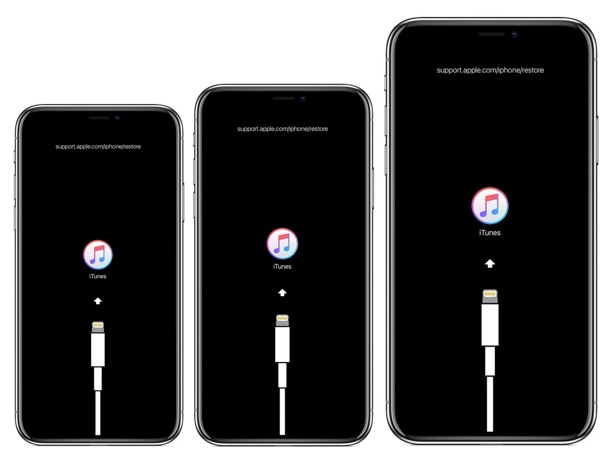
अपने iPhone को रिकवरी मोड में डालें। बटन संयोजन फोर्स रीस्टार्ट के समान ही है।
जब आपको कनेक्ट-टू-आईट्यून्स स्क्रीन दिखाई दे, तो बटन को छोड़ दें ओर या शक्ति बटन।
दबाएं पुनर्स्थापित करना आईट्यून्स या फाइंडर में डायलॉग पर बटन।
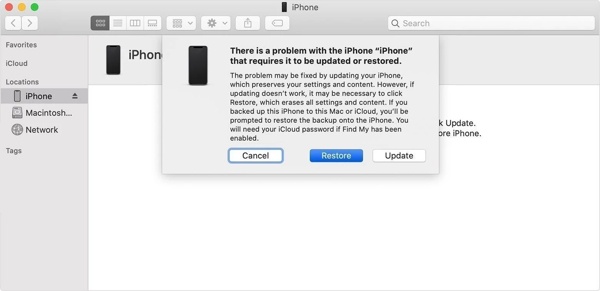
अपने iPhone को पुनर्स्थापित करने के लिए संकेतों का पालन करें।
भाग 3: iPhone पासकोड की समय-सीमा समाप्त होने की समस्या को ठीक करने का अंतिम तरीका
iPhone पासकोड समाप्त त्रुटि को ठीक करने का अंतिम लेकिन कम महत्वपूर्ण समाधान यह है आईपासगोयह आपको अपने iPhone से MDM हटाने और पासकोड एक्सपायर होने की त्रुटि से कुशलतापूर्वक छुटकारा पाने की अनुमति देता है। उपयोगकर्ता के अनुकूल इंटरफ़ेस इसे शुरुआती लोगों के लिए सीखना आसान बनाता है।

4,000,000+ डाउनलोड
iPhone पर MDM हटाएँ, iPad, और iPod जल्दी से।
MDM हटाते समय अपने डेटा की सुरक्षा करें.
इसमें iPhone पासकोड हटाने जैसी अतिरिक्त सुविधाएं शामिल हैं।
iPhone, iPad और iPod की एक विस्तृत श्रृंखला के साथ संगत।
बिना डेटा खोए iPhone पासकोड एक्सपायर त्रुटि को कैसे ठीक करें
अपने iPhone से कनेक्ट करें
अपने पीसी पर इसे इंस्टॉल करने के बाद सबसे अच्छा iPhone अनलॉकिंग सॉफ़्टवेयर शुरू करें। मैक के लिए एक और संस्करण है। चुनें MDM मोड हटाएँफिर, अपने iPhone को लाइटनिंग केबल से अपने PC में प्लग करें। सॉफ्टवेयर तुरंत आपके iPhone का पता लगा लेगा।

iPhone पासकोड की समयसीमा समाप्त होने पर उसे ठीक करें
यदि आप तैयार हैं, तो क्लिक करें शुरू अपने iPhone से MDM हटाना शुरू करने के लिए बटन दबाएँ। जब यह हो जाए, तो अपने iPhone को डिस्कनेक्ट करें, और पासकोड एक्सपायर त्रुटि फिर से नहीं होगी।
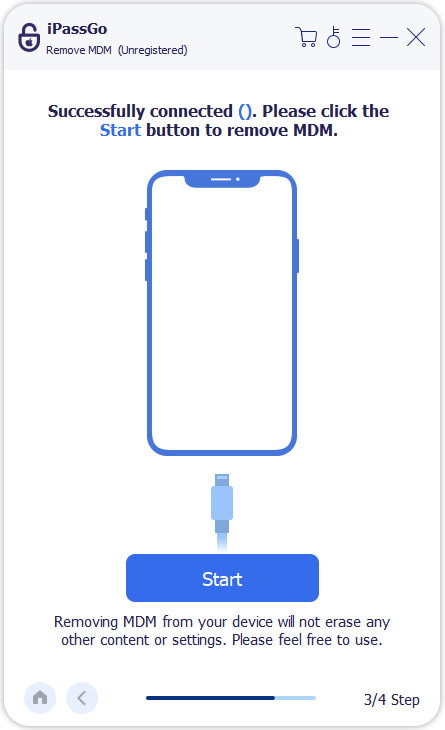
निष्कर्ष
अब, आपको यह समझना चाहिए कि जब आप iPhone पासकोड समाप्त हो गया आपके डिवाइस पर त्रुटि होती है। आप समस्या को हल करने के लिए हमारे समाधानों को एक-एक करके आज़मा सकते हैं। इसके अलावा, iPassGo, MDM को हटाने का सबसे अच्छा समाधान है, जो पासकोड एक्सपायरी त्रुटि का प्रमुख कारण है।
गरम समाधान
-
आईओएस अनलॉक करें
- निःशुल्क iCloud अनलॉक सेवाओं की समीक्षा
- IMEI के साथ iCloud सक्रियण को बायपास करें
- iPhone और iPad से Mosyle MDM हटाएँ
- support.apple.com/iphone/passcode हटाएँ
- Checkra1n iCloud बाईपास की समीक्षा
- iPhone लॉक स्क्रीन पासकोड को बायपास करें
- आईफोन को जेलब्रेक कैसे करें?
- बिना कंप्यूटर के iPhone अनलॉक करें
- बायपास iPhone मालिक के लिए लॉक किया गया
- Apple ID पासवर्ड के बिना iPhone को फ़ैक्टरी रीसेट करें
-
आईओएस टिप्स
-
एंड्रॉयड अनलॉक करें
-
विंडोज पासवर्ड

